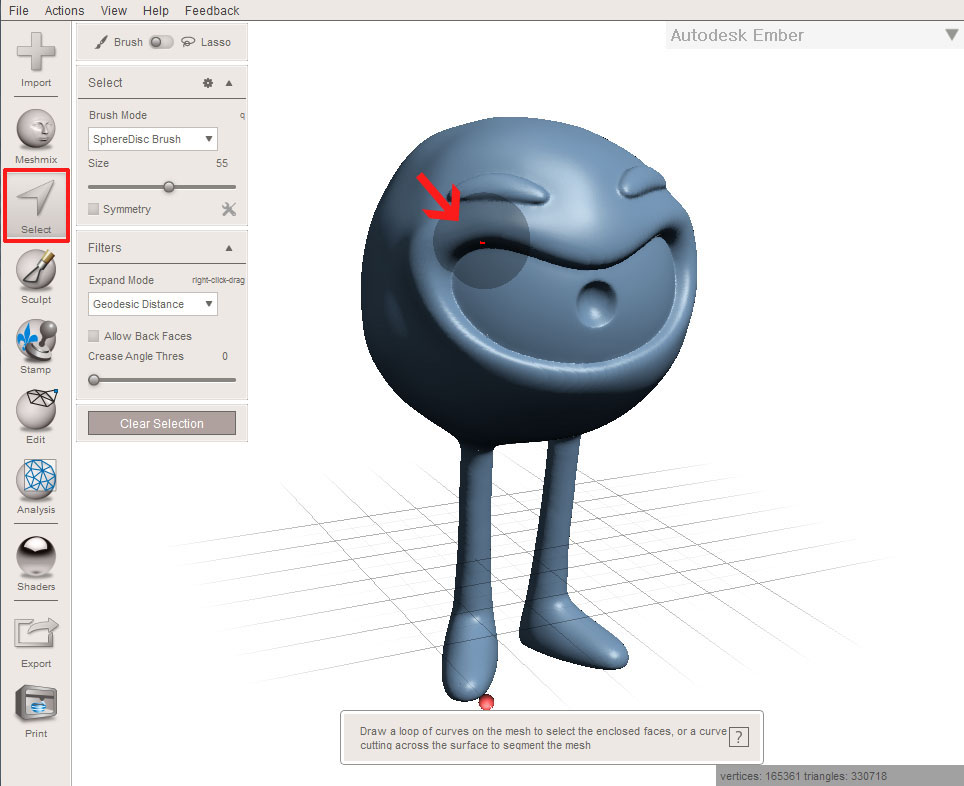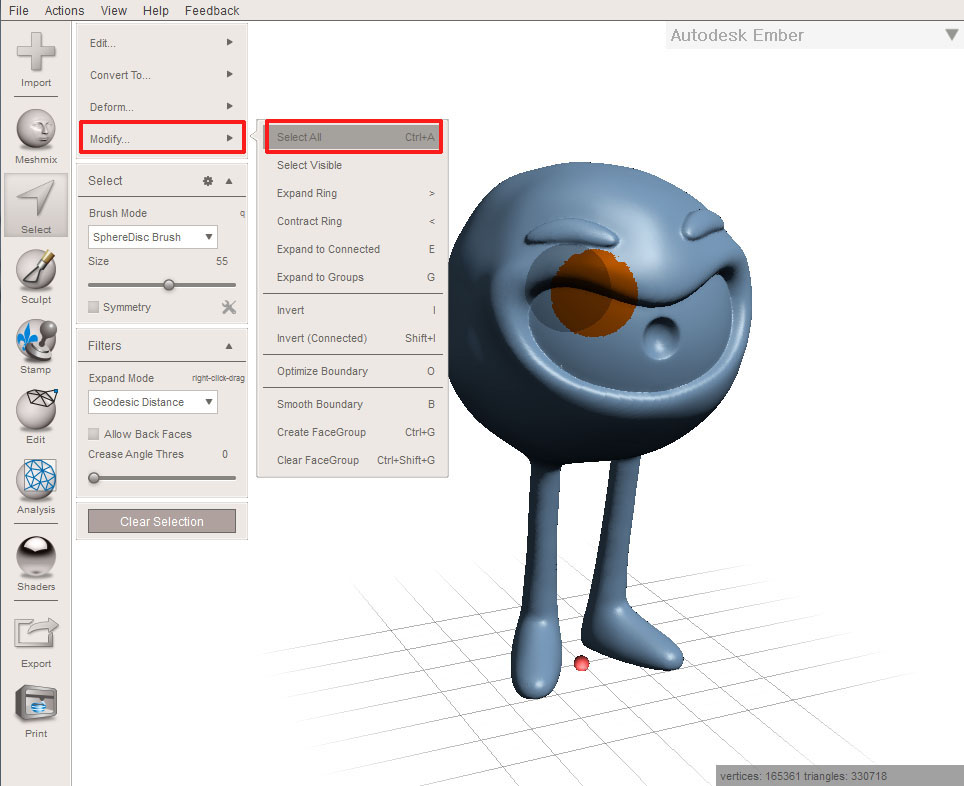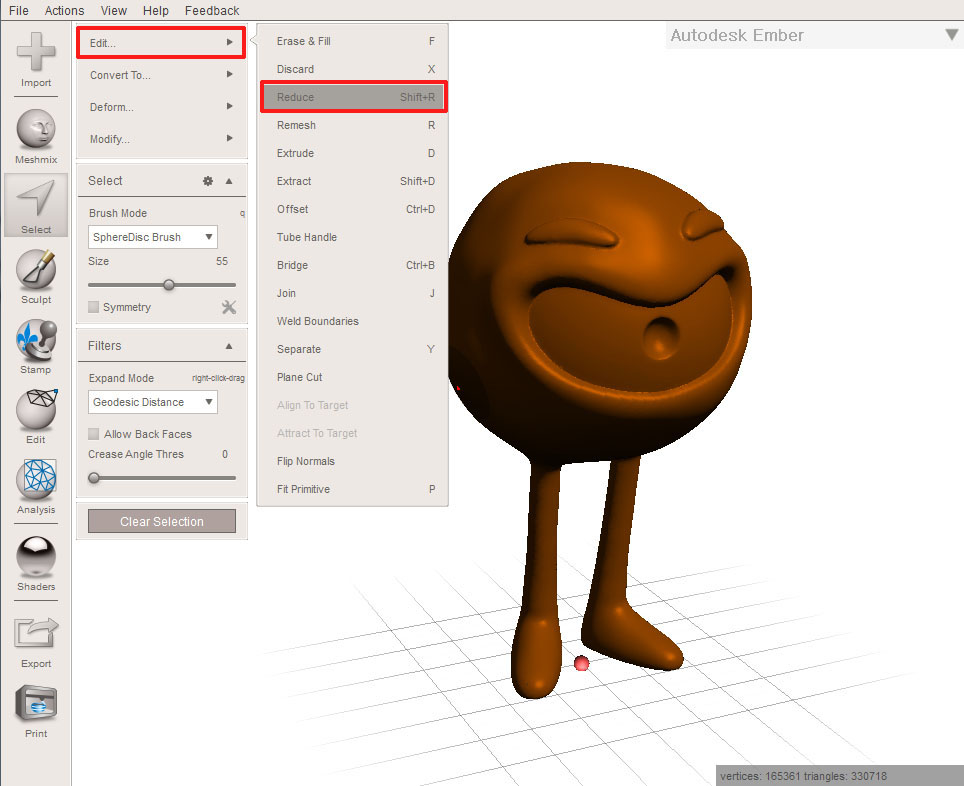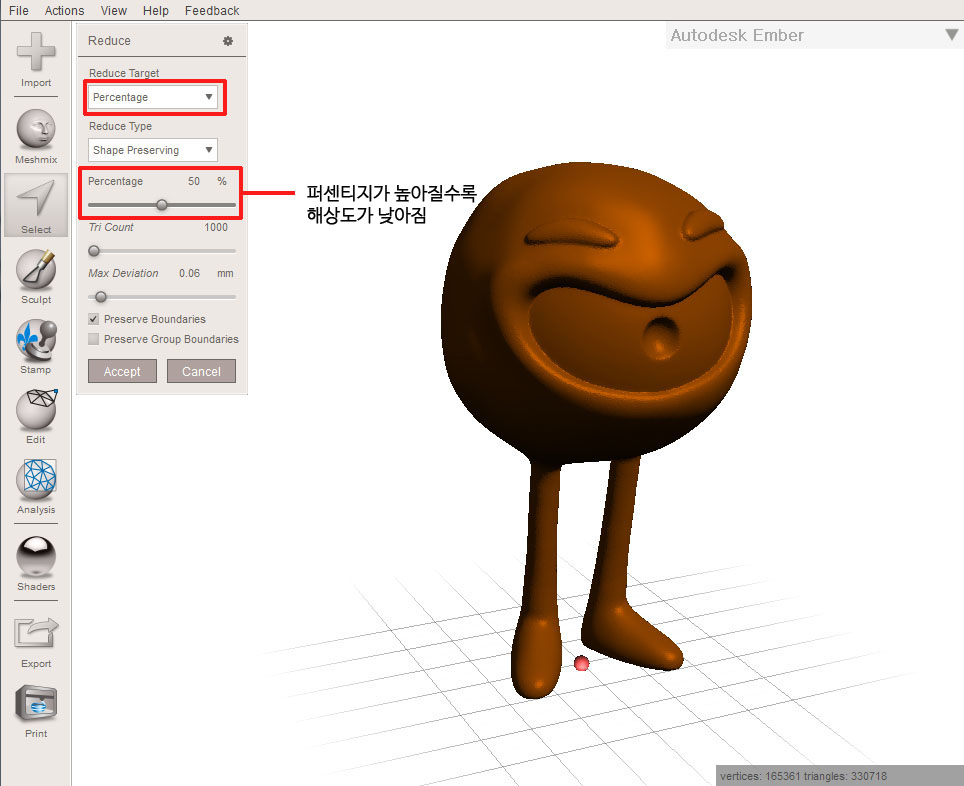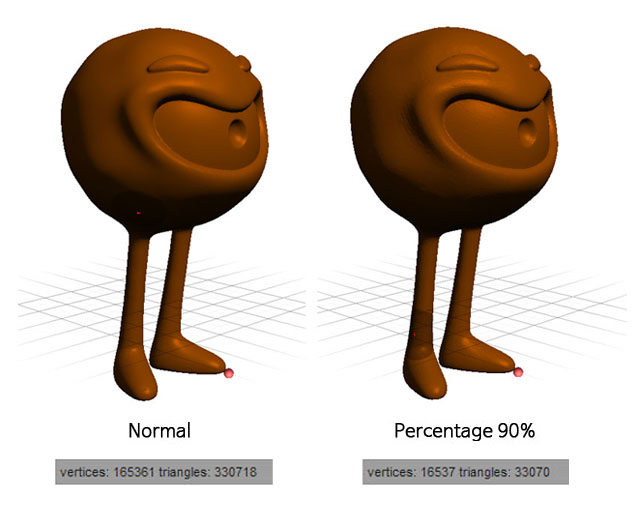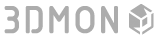3D몬의 자동견적 시스템은 최대 60MB까지만 업로드가 가능합니다.
3D 작업에서는 폴리곤, 다각형, 삼각형 등이 비슷한 의미로 사용됩니다. Vertics는 다각형을 이루기 위한 꼭짓점이라고 생각하시면 됩니다. 큰 용량의 STL 파일을 엣지 부분의 손상을 최소화 하며 해상도를 낮추되 간단하게 용량을 줄이는 방법을 안내합니다.
폴리곤 수가 많을수록 자연스러운 형태를 가지는 캐릭터나 자유곡선이 많아 용량이 큰 모델링 파일의 경우에 간단하면서도 유용하게 사용할 수 있습니다.
메쉬믹서(Meshmixer)는 stl 파일을 보다 간편하게 편집 & 수정 할 수 있는 모델링 프로그램입니다.
1. Select 버튼을 눌러 활성화 된 동그란 그림자 모양의 툴을 불러온 모델의 한 부분에 클릭해주면 도장을 찍은 듯 주황색 동그라미가 찍히며 옵션 창이 변경됩니다.
2. Modify - Select All 을 선택하면 모델 전체가 주황색으로 선택됩니다.
[ 디자인 Tip ]
주황색으로 선택된 부분만이 이 후 작업하는 설정값이 적용됩니다. 이를 이용하여 Select All이 아닌 필요한 곳만 부분적으로 선택하여 해상도 조절을 할 수 있습니다.
3. Select - Edit - Reduce(줄이기) 를 선택하여 옵션창을 활성화 시킵니다.
4. Reduce에서 사용되는 옵션은 Percentage, Triangle Budget, Max Deviation 총 세가지로,현재의 튜토리얼에서는 Percentage를 사용하도록 합니다.
Percentage(백분율). 현재 폴리곤 숫자를 기준으로 몇 퍼센트를 줄일지 선택할 수 있습니다. 기본옵션은 50%로 설정되어 있으니 모델에 맞는 적당한 치수를 찾은 뒤 Accept(진행)를 선택합니다. (Reduce Type은 Shape Preserving으로 두고 작업합니다.)
5. 오른쪽 하단을 보면 현재 모델의 vertices(점)와 triangles(폴리곤)의 숫자가 표시되어 있어 Accept 후의 치수 변화를 확인할 수 있습니다. 폴리곤 숫자와 용량도 1/10에 가까이 줄었지만 보이는 표면 품질이나 디테일 부분에서는 크게 차이가 나지 않습니다.
좌측 상단의 View - Show Wireframe (단축키 W)을 적절히 이용하면 폴리곤 수의 감소를 눈으로 확인하실 수 있습니다.
전체 퍼센트 조절 외에도 삼각형 갯수 설정, 표면과의 편차 등을 이용하여 로우폴리곤으로 만들어 주는 다양한 방법들이 있으니 해상도 조절 시 참고하시기 바랍니다.
 셀프견적
셀프견적